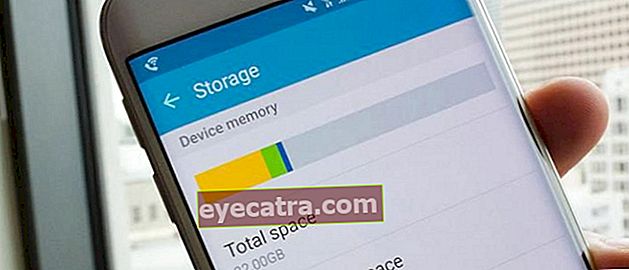hvordan lage Android så sofistikert som Galaxy Note 7
En av de kule funksjonene i Samsungs nyeste flaggsmarttelefon er Always on Display, som gjør at en del av skjermen kan forbli på. For å vise klokkeslettet og innkommende varsler. Interessert i å prøve? Her er det hvordan du installerer alltid på
Samsung nettopp innviet phablet flaggskip deres siste nemlig Galaxy Note 7. Vi vil, nye gode funksjoner Galaxy Note 7 er en sikkerhetsfunksjon iris-skanner og er den første Samsung-smarttelefonen med USB type-C. Som flaggskip En annen nyere Samsung, Galaxy Note 7, har også en nyskapende funksjon kalt Alltid på skjermen.
Denne funksjonen er veldig nyttig fordi en del av skjermen alltid vil være på. Så du trenger ikke lenger å slå på skjermen helt for å bare sjekke varsler. Selvfølgelig vil du ikke lenger savne viktige varsler som kommer inn. ApkVenue rapporterer fra Wonderhowto, og har et program som har lignende funksjoner som Always on Display. Interessert i å prøve, her er hvordan.
- 3 kule Samsung-produkter bortsett fra Samsung Galaxy S7. Må ha!
- 7 grunner til at du MÅ KJØPE Samsung Galaxy S7
- Her er 9 skjulte fakta bak Galaxy S7-designet
Slik installerer du alltid på skjermen på ikke-Samsung Android
1. Installer alltid på AMOLED

Applikasjonen som ApkVenue betyr er Alltid på AMOLED, som virkelig tilbyr Always on Display-stil-funksjoner for Android-smarttelefonen din. Bare for ordens skyld, vil denne applikasjonen være veldig optimal hvis den brukes på en smarttelefon med skjerm OLED. Hvor hver skjermpiksel avgir sitt eget lys, slik at det ikke tømmer smarttelefonbatteriet.
I mellomtiden, hvis smarttelefonen bruker en LCD-skjerm eller annet enn AMOLED. Faktisk over alt bakgrunnsbelysning forblir på hele tiden mens du viser noe innhold. Så, alltid på AMOLED-applikasjonen vil tømme batteriet til en smarttelefon med en LCD-skjerm.
2. Søknadstillatelse

Etter deg installere og åpne den, så må du aktivere et ekstra par tillatelser. Bare trykk Tillat Nå og aktiver de nødvendige innstillingene. Gjenta den samme prosessen for den andre tillatelsen.
3. Juster innstillinger

Når tillatelsesforespørselen din er innvilget, er appen Always on AMOLED klar for handling. Selvfølgelig kan du justere noen av alternativene som er tilgjengelige. For å sikre at denne funksjonen og ikke blir lukket fra minnet, må du aktivere to generelle innstillinger, nemlig aktivere tjenesten og aktiver dette for å holde appen i gang.
Deretter må du aktivere alternativet Flytt widgeten automatisk for å unngå varme skjermer. Forsikre deg om at du aktiverer alternativet Varsler slik at alle innkommende varsler vises. Så du trenger ikke lenger være redd for å savne viktige meldinger.
4. Du kan nyte alltid på skjermfunksjonene

Selvfølgelig kan du justere klokkens lysstyrke og mange tilpasningsalternativer. Etter at skjermen er slått av, vises funksjonen Alltid på skjermen noen sekunder senere med et helt svart grensesnitt som er veldig vennlig for skjermtypen AMOLED.
Interessant, du kan åpne skjermen med fingeravtrykkssensoren som vanlig. Så ikke ofre viktige funksjoner på smarttelefonen din. Hvordan, nok forklaring fra Jaka? Lykke til.